如何在Windows2008上关闭135端口
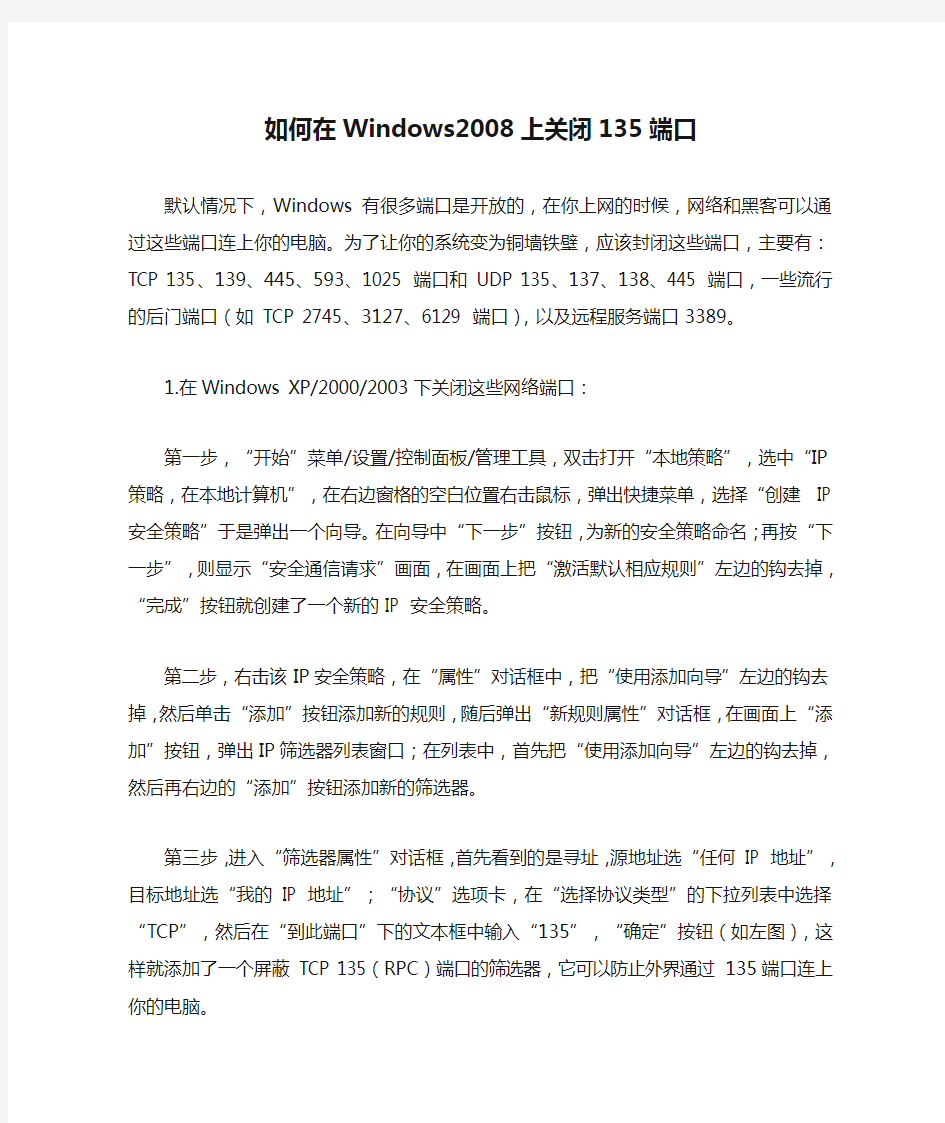
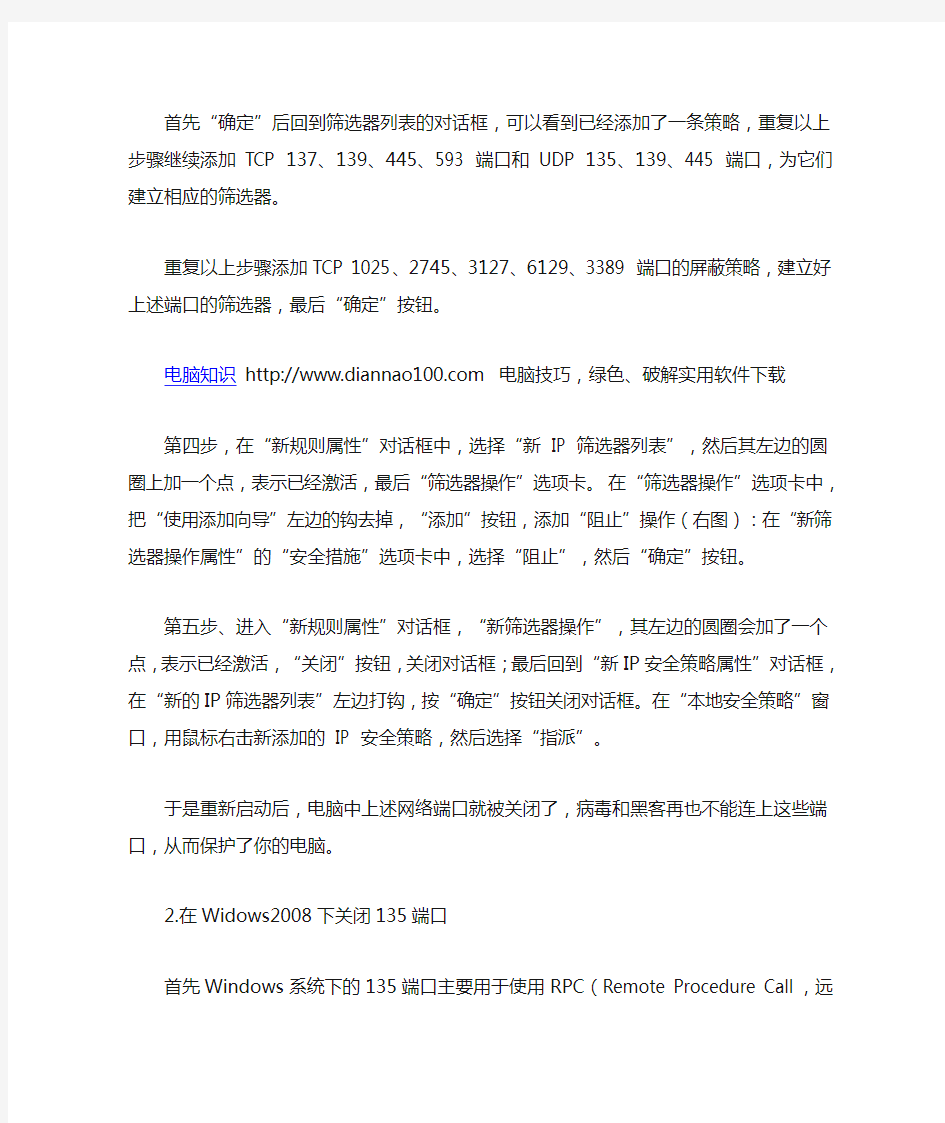
如何在Windows2008上关闭135端口
默认情况下,Windows有很多端口是开放的,在你上网的时候,网络和黑客可以通过这些端口连上你的电脑。为了让你的系统变为铜墙铁壁,应该封闭这些端口,主要有:TCP 135、139、445、593、1025 端口和 UDP 135、137、138、445 端口,一些流行的后门端口(如 TCP 2745、3127、6129 端口),以及远程服务端口3389。
1.在Windows XP/2000/2003下关闭这些网络端口:
第一步,“开始”菜单/设置/控制面板/管理工具,双击打开“本地策略”,选中“IP 策略,在本地计算机”,在右边窗格的空白位置右击鼠标,弹出快捷菜单,选择“创建 IP 安全策略”于是弹出一个向导。在向导中“下一步”按钮,为新的安全策略命名;再按“下一步”,则显示“安全通信请求”画面,在画面上把“激活默认相应规则”左边的钩去掉,“完成”按钮就创建了一个新的IP 安全策略。
第二步,右击该IP安全策略,在“属性”对话框中,把“使用添加向导”左边的钩去掉,然后单击“添加”按钮添加新的规则,随后弹出“新规则属性”对话框,在画面上“添加”按钮,弹出IP筛选器列表窗口;在列表中,首先把“使用添加向导”左边的钩去掉,然后再右边的“添加”按钮添加新的筛选器。
第三步,进入“筛选器属性”对话框,首先看到的是寻址,源地址选“任何 IP 地址”,目标地址选“我的 IP 地址”;“协议”选项卡,在“选择协议类型”的下拉列表中选择“TCP”,然后在“到此端口”下的文本框中输入“135”,“确定”按钮(如左图),这样就添加了一个屏蔽 TCP 135(RPC)端口的筛选器,它可以防止外界通过135端口连上你的电脑。
首先“确定”后回到筛选器列表的对话框,可以看到已经添加了一条策略,重复以上步骤继续添加 TCP 137、139、445、593 端口和 UDP 135、139、445 端口,为它们建立相应的筛选器。
重复以上步骤添加TCP 1025、2745、3127、6129、3389 端口的屏蔽策略,建立好上述端口的筛选器,最后“确定”按钮。
电脑知识https://www.360docs.net/doc/0310089786.html, 电脑技巧,绿色、破解实用软件下载
第四步,在“新规则属性”对话框中,选择“新 IP 筛选器列表”,然后其左边的圆圈上加一个点,表示已经激活,最后“筛选器操作”选项卡。在“筛选器操作”选项卡中,把“使用添加向导”左边的钩去掉,“添加”按钮,添加“阻止”操作(右图):在“新筛选器操作属性”的“安全措施”选项卡中,选择“阻止”,然后“确定”按钮。
第五步、进入“新规则属性”对话框,“新筛选器操作”,其左边的圆圈会加了一个点,表示已经激活,“关闭”按钮,关闭对话框;最后回到“新IP安全策略属性”对话框,在
“新的IP筛选器列表”左边打钩,按“确定”按钮关闭对话框。在“本地安全策略”窗口,用鼠标右击新添加的 IP 安全策略,然后选择“指派”。
于是重新启动后,电脑中上述网络端口就被关闭了,病毒和黑客再也不能连上这些端口,从而保护了你的电脑。
2.在Widows2008下关闭135端口
首先Windows系统下的135端口主要用于使用RPC(Remote Procedure Call,远程过程调用)协议并提供DCOM(分布式组件对象模型)服务,通过RPC可以保证在一台计算机上运行的程序可以顺利地执行远程计算机上的代码;使用DCOM可以通过网络直接进行通信,能够跨包括HTTP协议在内的多种网络传输。
端口漏洞:相信去年很多使用Windows 2000/Windows XP和Windows 2008的用户都中了“冲击波”病毒,该病毒就是利用RPC漏洞来攻击计算机的。RPC本身在处理通过TCP/IP 的消息交换部分有一个漏洞,该漏洞是由于错误地处理格式不正确的消息造成的。该漏洞会影响到RPC与DCOM之间的一个接口,该接口侦听的端口就是135。
操作建议:为了避免以上所说的“冲击波”病毒攻击和破坏,建议您最好是关闭了该端口。
一、单击“开始”——“运行”,输入“dcomcnfg”,单击“确定”,打开组件服务。
二、在弹出的“组件服务”对话框中,选择“计算机”选项。
三、在“计算机”选项右边,右键单击“我的电脑”,选择“属性”。
四、在出现的“我的电脑属性”对话框“默认属性”选项卡中,去掉“在此计算机
上启用分布式COM”前的勾。
五、选择“默认协议”选项卡,选中“面向连接的TCP/IP”,单击“删除”按钮。
六、单击“确定”按钮,设置完成,重新启动后即可关闭135端口
如何在Windows2008上关闭135端口
如何在Windows2008上关闭135端口 默认情况下,Windows有很多端口是开放的,在你上网的时候,网络和黑客可以通过这些端口连上你的电脑。为了让你的系统变为铜墙铁壁,应该封闭这些端口,主要有:TCP 135、139、445、593、1025 端口和 UDP 135、137、138、445 端口,一些流行的后门端口(如 TCP 2745、3127、6129 端口),以及远程服务端口3389。 1.在Windows XP/2000/2003下关闭这些网络端口: 第一步,“开始”菜单/设置/控制面板/管理工具,双击打开“本地策略”,选中“IP 策略,在本地计算机”,在右边窗格的空白位置右击鼠标,弹出快捷菜单,选择“创建 IP 安全策略”于是弹出一个向导。在向导中“下一步”按钮,为新的安全策略命名;再按“下一步”,则显示“安全通信请求”画面,在画面上把“激活默认相应规则”左边的钩去掉,“完成”按钮就创建了一个新的IP 安全策略。 第二步,右击该IP安全策略,在“属性”对话框中,把“使用添加向导”左边的钩去掉,然后单击“添加”按钮添加新的规则,随后弹出“新规则属性”对话框,在画面上“添加”按钮,弹出IP筛选器列表窗口;在列表中,首先把“使用添加向导”左边的钩去掉,然后再右边的“添加”按钮添加新的筛选器。 第三步,进入“筛选器属性”对话框,首先看到的是寻址,源地址选“任何 IP 地址”,目标地址选“我的 IP 地址”;“协议”选项卡,在“选择协议类型”的下拉列表中选择“TCP”,然后在“到此端口”下的文本框中输入“135”,“确定”按钮(如左图),这样就添加了一个屏蔽 TCP 135(RPC)端口的筛选器,它可以防止外界通过135端口连上你的电脑。 首先“确定”后回到筛选器列表的对话框,可以看到已经添加了一条策略,重复以上步骤继续添加 TCP 137、139、445、593 端口和 UDP 135、139、445 端口,为它们建立相应的筛选器。 重复以上步骤添加TCP 1025、2745、3127、6129、3389 端口的屏蔽策略,建立好上述端口的筛选器,最后“确定”按钮。 电脑知识https://www.360docs.net/doc/0310089786.html, 电脑技巧,绿色、破解实用软件下载 第四步,在“新规则属性”对话框中,选择“新 IP 筛选器列表”,然后其左边的圆圈上加一个点,表示已经激活,最后“筛选器操作”选项卡。在“筛选器操作”选项卡中,把“使用添加向导”左边的钩去掉,“添加”按钮,添加“阻止”操作(右图):在“新筛选器操作属性”的“安全措施”选项卡中,选择“阻止”,然后“确定”按钮。 第五步、进入“新规则属性”对话框,“新筛选器操作”,其左边的圆圈会加了一个点,表示已经激活,“关闭”按钮,关闭对话框;最后回到“新IP安全策略属性”对话框,在
最新整理win10关闭445端口详细教程步骤
w i n10关闭445端口详细教程步骤 电脑病毒看不见,却无处不在,有时防护措施不够或者不当操作都会导致病毒入侵。去年一种病毒席卷了全球各地的医院和高校,它就是勒索病毒,勒索病毒最新变种 2.0已导致我国的很多行业遭受袭击。勒索病毒是通过入侵端口传播,目前已知主要通过445和135端口传播,那么只要关闭445端口即可对病毒入侵起到预防作用。本文主要介绍关闭455端口的方法。 关闭135445端口方法详细教程: 1、W i n10系统同时按W I N+R打开,(w i n7在开始菜单选择运行其余步骤W I N7/W I N10相同)输入g p e d i t.m s c 后回车,打开本地组策略编辑器。在出现的文本框中选择w i n d o w s设置里的安全设置子目录,i p安全策略。 以关闭445端口为例(现在主要是通过445端口传播)(其他端口操作相同): 2、点击菜单栏,选择创建I P安全策略,弹出I P安全策略向导对话框,单击下一步。 3、在出现对话框后直接点击下一步(名称改不改无所谓)。 4、剩下的全部默认;一直到最后一步,默认勾选编
辑属性,单击完成。 5、进入编辑对话框,在规则选项卡内,去掉使用添加向导前边的勾后,单击添加按钮。 6、在弹出的新规则属性对话框中,I P筛选器列表中,添加一个叫封端口的筛选器,最终结果见下图。 7、出结果之前对筛选器进行编辑添加端口类型,去掉使用添加向导前边的勾后,单击添加。 8、在出现的I P筛选器属性对话框中,地址选项卡中,源地址选择任何I P地址,目标地址选择我的I P地址。 9、选择协议选项卡,各项设置如图片中所示。设置好后点击确定。 (说明添加完445端口后重复上述步骤继续添加135端口,协议类型选择T C P,到此端口输入135) 10、两个都添加完最终结果如下图: 11、点击确定后,来到i p筛选器列表,选择刚才添加的封端口,然后选择筛选器操作选项卡。 12、去掉使用添加向导前面的勾,单击添加按钮,在弹出筛选器操作属性中,安全方法选项卡,选择阻止选项。
实训8++DNS服务器的配置和使用
实训8 DNS 服务器的配置和使用 一、实训目的: 1. 了解域名的概念; 2. 理解因特网域名的结构, 3. 不同类型域名服务器的作用, 4. 掌握域名解析的过程; 7. 掌握如何在Windows Server 2003配置DNS 服务。 二、实训环境: 1. DNS 服务器:运行Windows Server 2003操作系统的PC 机一台; 2. 上网计算机,若干台,运行Windows XP 操作系统; 3. 每台计算机都和校园网相连。 DNS 服务器配置实训环境如图8.1所示。 三、实训任务 根据图8.2所示,配置Windows Server 2003下DNS 服务管理如图8.2所示的阴影部分。 图8.1 DNS 服务器配置环境图 DNS 服务器 上网计算机
cn ??? hk bj he org net gov edu com ac 图8.2阴影部分为DNS服务器需要管理的部分 任务要求如下: 1. DNS服务器端: 在一台计算机上安装Windows Server 2003,设置IP地址为10.8.10.200,子网掩码为255.255.255.0,设置主机域名与IP地址的对应关系,https://www.360docs.net/doc/0310089786.html,对应10.8.10.250/24,邮件服务器https://www.360docs.net/doc/0310089786.html,对应10.8.10.250,文件传输服务器https://www.360docs.net/doc/0310089786.html,对应10.8.10.250,https://www.360docs.net/doc/0310089786.html,对应10.8.10.251,设置https://www.360docs.net/doc/0310089786.html,别名为https://www.360docs.net/doc/0310089786.html,和https://www.360docs.net/doc/0310089786.html,,设置https://www.360docs.net/doc/0310089786.html,别名为https://www.360docs.net/doc/0310089786.html,。设置转发器为202.99.160.68。 2. 客户端: 设置上网计算机的DNS服务器为10.8.10.200, (1)启用客户端计算机的IE,访问校园网主页服务器https://www.360docs.net/doc/0310089786.html,、https://www.360docs.net/doc/0310089786.html,,并访问Internet。 (2)在DOS环境下,通过“Ping 域名”命令可与将域名解析为IP地址。试用Ping 解析https://www.360docs.net/doc/0310089786.html,、https://www.360docs.net/doc/0310089786.html,、https://www.360docs.net/doc/0310089786.html,、https://www.360docs.net/doc/0310089786.html,、https://www.360docs.net/doc/0310089786.html,、https://www.360docs.net/doc/0310089786.html,、https://www.360docs.net/doc/0310089786.html,等主机对应的IP地址。 (3)通过NSlookup来验证配置的正确性 四、实训操作实践与步骤 (一)安装DNS服务器 如果在“开始→程序→管理工具”选项中找不到“DNS”选项,就需要自行安装DNS 服务器。 1. 执行“开始→设置→控制面板→添加/删除程序→添加/删除Windows组件”命令,弹出“Windows组件”对话框,勾选“网络服务”复选框,单击“详细信息”按钮,在弹出的“网络服务”对话框中,选中“域名系统”复选框,然后单击“确定”按钮。 2. 单击“下一步”按钮,Windows 组件向导会完成DNS服务的安装。并从Windows Server
关闭常见的网络端口方法
关闭常见的网络端口方法 一:135端口 135端口主要用于使用RPC(Remote Procedure Call,远程过程调用)协议并提供DCOM (分布式组件对象模型)服务。 端口说明:135端口主要用于使用RPC(Remote Procedure Call,远程过程调用)协议并提供DCOM(分布式组件对象模型)服务,通过RPC可以保证在一台计算机上运行的程序可以顺利地执行远程计算机上的代码;使用DCOM可以通过网络直接进行通信,能够跨包括HTTP协议在内的多种网络传输。 端口漏洞:相信去年很多Windows2000和Windows XP用户都中了“冲击波”病毒,该病毒就是利用RPC漏洞来攻击计算机的。RPC本身在处理通过TCP/IP的消息交换部分有一个漏洞,该漏洞是由于错误地处理格式不正确的消息造成的。该漏洞会影响到RPC与DCOM 之间的一个接口,该接口侦听的端口就是135。 操作建议:为了避免“冲击波”病毒的攻击,建议关闭该端口。 操作步骤如下: 一、单击“开始”——“运行”,输入“dcomcnfg”,单击“确定”,打开组件 服务。 二、在弹出的“组件服务”对话框中,选择“计算机”选项。
三、在“计算机”选项右边,右键单击“我的电脑”,选择“属性”。
四、在出现的“我的电脑属性”对话框“默认属性”选项卡中,去掉“在此计算 机上启用分布式COM”前的勾。 二139端口 139NetBIOS File and Print Sharing通过这个端口进入的连接试图获得NetBIOS/SMB服务。这个协议被用于Windows"文件和打印机共享"和SAMBA。在Internet 上共享自己的硬盘是可能是最常见的问题。 大量针对这一端口始于1999,后来逐渐变少。2000年又有回升。一些VBS(IE5 VisualBasic Scripting)开始将它们自己拷贝到这个端口,试图在这个端口繁殖。 这里有说到IPC$漏洞使用的是139,445端口 致命漏洞——IPC$ 其实IPC$漏洞不是一个真正意义的漏洞.通常说的IPC$漏洞其实就是指微软为了方便管理员而安置的后门-空会话。 空会话是在未提供用户名和密码的情况下与服务器建立的会话.利用空会话我们可以做很多事比如:查看远程主机共享.得到远程主机用户名原本这些功能是用来方便管理员的.不
图形工作站计算机配置
图形工作站计算机配置配套设备 序号名称品牌及型号单位数量 1 稳压器大功率、无触点60KV(三相)(深*宽*高 650*430*950) 台 1 2 功放 SNAK KB6688 具有高低音、话筒音量、总音量调节、双通道接收、 二路话筒输入、功率≥2*80W/8欧 个 1 3 音箱SNAK B601 功率≥80W/8欧个 2 4 无线话筒SNAK 218 包括U段无线话筒领夹个 1 5 有线话筒三鹰会议话筒个 2 6 学生桌子 桌子台面和立板用25MM灰板,机箱后面有门加锁,并带有 250*500MM的孔,用带通风孔的钢板盖住,立板有过线孔。其余 板用16MM灰板桌子材质必须是环保型的亚光浅灰三聚氰胺高密 度板1400㎜*600㎜*800㎜(长*宽*高)学生双人、机器压边(要 求在12小时内全封闭不通风的情况下不得有甲醛等的刺鼻异味 等散发,否则验收视为不合格产品)电脑所用的连接线均走暗格, 严格按照学校要求定制。看附件(图和数据只做参考) 张30 7 教师桌1400㎜*600㎜*800㎜其他同学生桌,但要按学校定制张 2 8 方凳340㎜*230㎜*460㎜(长*宽*高)四柱为铁张63 9 防静电地板 双旗元钢防静电地板防火贴面/钢板0.6mm/厚壁方钢60*60(根 据实际使用量结算) 平方130 图形工作站计算机配置综合布线
局域网端口:4个(4) 10/100/1000——Mbps 自适应,Auto Uplink? RJ-45 端口 广域网端口:2个(2) 10/100/1000——Mbps自适应,Auto Uplink?RJ-45 端口连接至任何调制解调器,例如DSL或Cable 负载均衡或链路备份模式 状态数据包检测(SPI): ?防止拒绝服务(DoS)攻击 ?支持潜行模式(stealth mode) ?用户支持:无限制 关键字过滤: ?地址 ?服务(例如:FTP,SMTP,HTTP,RPL,SNMP,DNS,ICMP,NNTP, POP3,SSH, telnet 等等。) ?协议 ?Web URL 端口/服务阻塞 ?文件扩展(不包括:Java,URL,ActiveX)端口/服务隔离 IPsec VPN 25个(25)专用VPN 隧道 预共享密钥和RSA/DSS 特征的手动密钥及 IKE Security Association (SA)分配 ?具有预共享密钥特征
手动封闭137、138、139、445端口
手动封端口的操作: 1.闭137、138、139端口。右击-网上邻居-属性/本地连接-属性, 在microsoft网络客户端前的小勾去掉。接着也把microsoft网络的文件和打印机共享的小勾也去掉。 然后点击internet协议/(TCP/IP)--属性--高级--WINS--禁用TCP/IP上的 NETBIOS--确定。禁用lmhosts服务。
注意:对于多网卡设备为每一个网络连接都要进行同样设置。 2.关闭445端口 关闭445端口的方法有很多,通常用修改注册表的方法: 1) 在命令行窗口运行修改注册表命令RegEdit。 2) 在弹出的注册表编辑窗口的左边找到下面目录 HKEY_LOCAL_MACHINE\System\CurrentControlSet\Services\NetBT\Parameters 你可以一级一级目录往下点击,也可用“查找”命令找到NetBT项,然后点击 Parameters项。
3) 在编辑窗口的右边空白处点击鼠标右键,出现的“新建”菜单中选择 “DWORD值”,如下图所示: 修改注册表关闭不安全端口 4) 将新建的DWORD参数命名为“SMBDeviceEnabled”,数值为缺省的“0”。 5) 修改完后退出RegEdit,重启机器。 3.关闭135端口。禁用schedule服务,禁用MSDTC服务。 a)关闭135端口 一、单击”开始“——”运行“,输入”dcomcnfg“,单击”确定“,打开组件服务。 二、在弹出的”组件服务“对话框中,选择”计算机“选项。 三、在”计算机“选项右边,右键单击”的电脑“,选择”属性“. 四、在出现的”的电脑属性“对话框”默认属性“选项卡中,去掉”在此计算机上启用分布 式COM“前的勾。
dhcp 服务器搭建与配置
dhcp 服务器搭建与配置1. 单个网段 (1)yum install -y dhcp.x86_64 (2) /etc/dhcp/dhcpd.conf ----------主配置文件 (3) man 5 dhcpd.conf ---------查看配置文件的帮助手册 (4) vim /etc/dhcp/dhcpd.conf ddns-update-style interim; //配置dhcp与dns的互动更新模式 ignore client-updates; subnet 192.168.1.0 netmask 255.255.255.0{ //设置子网声明 option routers 192.168.1.254; // 网关 option subnet-mask 255.255.255.0; //子网掩码 option domain-name-servers 222.222.222.222; //DNS服务器IP option time-offset -18000; range dynamic-bootp 192.168.1.105 191.168.1.254; //IP地址池 default -lease-time 21600; //默认的租期时间 max-lease-time 43200; //最大租赁时间 host laoban { //为特定主机绑定IP hardware ethernet 00:0c:29:16:63:dc; //特定主机的mac地址 fixed-address 192.168.1.188; } } (5) service dhcpd restart (6) lsof -i:67 //监听端口号UDP 67 (7) 测试机上,与该DHCP服务器上,设置网卡均为“仅主机” 且,“编辑”--“虚拟网络编辑器---,仅主机,将默认的 dhcp 服务去掉 windows cmd 下 ipconfig /all -------- 查看有关IP的所有信息 ipconfig /release --------释放现有的IP ipconfig /renew --------重新获取IP 2. 超级作用域 ==> 多网段
海康DDNS远程访问用户手册
海康DDNS远程访问用户手册 适用型号:海康系列网络硬盘录像机DVR/NVR 网络环境:通过DVR+路由器拨号模式 前提: 1、硬盘录像机用网线连接到路由器上面; 2、准备一台电脑,可以通过IE浏览器,输入“路由器的IP地址(例如:192.168.1.1)”,登录到路由器里面。简单的说,只需要配置两个部分: 1、硬盘录像机(DVR/NVR); 2、路由器 一、在DVR上只需要配置(主菜单---系统配置---网络配置)以下四处界面: 二、在路由器上只需要做“端口映射”,映射3个端口,不管什么路由器原理都是一样的,以TP-Link 路由器为例: 详细操作流程
第一步:DVR/NVR本地配置 硬盘录像机直接用BNC/VGA/HDMI线接显示器本地输出,默认登录的用户名:admin 密码: 12345。 1.1、鼠标右键点击“主菜单” 1.2、点击进入“系统配置” 1.3、点击“网络配置”,设置“基本配置”的参数 a、自动获取IPv4地址“不勾选”,将硬盘录像机的IP地址设置成与路由器同一个网段,例如:路由器的IP地址是192.168.1.1,那么硬盘录像机就可以设置为192.168.1.64这样的1网段的IP。 b、网关就是添加路由器的IP,首选DNS服务器和备用DNS服务器都与路由器的一致。
1.4、设置“DDNS”的参数 a、勾选“启用DDNS”; b、填写“设备域名”,设备域名自定义,可以数字与字母组合,但第一位要小写字母; c、有些界面会要求添加手机号码,输入手机号码即可,无影响。 1.5、设置“更多配置”的参数 这个界面只需要注意3个端口,其他都不用管,这3个端口是硬盘录像机的内部端口号: 1、HTTP端口:80 (这个80端口要修改,改为5581) 2、服务端口:8000 (暂时不需要修改,配置完成后,发现电脑可以看图像,手机看不了的时候,可以把这个端口 修改为8001) 3、RTSP端口: 554 (暂时不需要修改,配置完成后,发现电脑可以通过外网成功登录DVR,但是打开预览画 面的时候会提示“预览失败”,这个时候可以把554修改为1554)
windows server 2008考试复习选择题汇总
一、填空题 1.任意写出Win2008操作系统的三个版本:标准版;企业版;数据中心版;Web Edition; 安腾版;HPC Server 2008(填对其中三个即可) 2.一台基于Windows Server 2003的远程访问服务器主要支持两种远程访问连接类型,即: 拨号连接和VPN 连接。 3.在一个Windows域森林中,森林根域的名字又被作为森林的名字。 4.DNS服务器支持两种查询类型:正向查询和反向查询。 5.在一个域中,计算机的角色主要有:域控制器、成员服务器和工作站。 6.在网络中工作、使用网络资源的人被称为用户(或网络用户)。 7.在一个Windows域中,组帐户的类型有两种:安全组和通讯组。 8.在一个TCP/IP网络中,为主机分配IP地址的方法有:手工分配和自动分配。 9.在一个Windows域中,从组的使用范围看,安全组又分为三种:全局组、 本地域组和通用组。 10.IP地址148.10.114.21,属于___B____类地址 11.在一个Windows域树中,父域和子域之间自动被双向的、可传递的信任关 系联系在一起,使得两个域中的用户帐户均具有访问对方域中资源的能力。 12.为了实现完全合格域名(FQDN)解析的容错功能,可以在另一台DNS服务器上建立某 个主要区域的只读副本,这个副本被称为辅助区域,它里面的资源记录内容与主要区域中的资源记录内容完全相同。 13.一个C类网络有多少个可用的IP地址___254__________。默认子网掩码是: _____255.255.255.0__________ 14.公司网络属于nwtraders.msft域,bonn是域中的一个账户,bonn账户的登录名称 (UPN)__bonn@nwtraders.msf___,之前版本的登录名称___ nwtraders\bonn ___。 15.创建一个隐藏的共享文件夹,应该在共享名称后加一个______$__________符号。 16.Windows Server 2008支持两种用户账户:_ Administrator __和__Guest_________ 17.在一个TCP/IP网络中,为主机分配IP地址的方法有:_手工分配和自动分配 18.不使用参数时,CIPHER命令的作用是__显示当前目录和它包含文件的加密状态___。 19.一个IP地址可以分为两部分:___网络___和____主机_____部分。 20.安装active directory ,系统中必须有一个___ NTFS ____格式文件系统的逻辑磁盘。 21.Windows Server 2008操作系统的安装方式有_全新安装__、_升级安装__、_远程安装__、 _安装Server Core __等方式。 22.TCP/IP模型的网际层(又叫互连层)有一个重要协议是_____IP_______协议 23.数据包在链路链路层传输时需要知道对方主机的_____MAC________地址。 24.FTP服务器全可以设置“读取”和“写入”两种权限,如果要下载应该赋予__读(读取) __权限,如果要上传,需要____写(写入)____权限。 25.默认网站的名称为https://www.360docs.net/doc/0310089786.html,,虚拟目录名为share,要访问虚拟目录share,应该在 地址栏中输入___ https://www.360docs.net/doc/0310089786.html,/share __
135端口入侵的方法(简单)
135端口入侵的方法(简单) (1)通过135端口入侵,攻击者首先需要查找网络上存在135端口漏洞的主机地址,在查找此类主机过程中,可以使用一些扫描工具,比如SuperScan就是典型的端口工具之一。在SuperScan“开始”文本框中输入需要扫描的起始地址,然后在“结束”文本框里填写好扫描结束的IP地址,在“扫描类型”选项中选择“所有端口定义”单选按钮,并在右侧的文本框中输入“135”。再点击“开始”按钮即可开始扫描。扫描结束后,在下方的列表中可以查看目标主机打开的端口。然后再点击“Save”按钮选好保存路径,把里面有漏洞的IP整理下即可。 (2)得到有漏洞后,我们还有一个功能强大的扫描工具,比如NTSscn汉化版。然后在“主机文件“处点击“打开”按钮找到我们刚才保存的IP路径,在连接共享$处选择“WMI扫描”,在“扫描打开端口的主机”处填写135端口。最后点击“开始”即可。要不了多久就会有结果显示。 (3)获得漏洞主机用户名以后,我们需要一个开启的工具,那就是Recton v2.5。好了,万事具备之欠那“东风”拉。把刚刚扫描的IP输入TELNET界面的“远程主机”处,以及用户名和密码,不过一般情况下密码都是空。下一步点击“开始执行”按钮等待把TELNET打开吧。打开后按WIN+R输入CMD进入再输入Telnet IP 回车,会提示让你输入用户名,把用户名输入后,回车即可进入主机。而且得到的还是SYSTEM 权限。 下一步就是为我们加了拥有管理员权限的用户,看看我杰作。最后我们可以上传一些远程性木马软件作为后门,比如灰鸽子,冰河等。在这里我就不在展示。我还是喜欢3389端口,那我就给他上传个开启3389的脚本,不过对于开启3389端口的工具网上还真的不少,比如Recton v2.5就有这个功能。好了3389端口已经成功开启大家看我连接的
win7系统关闭135端口方法
win7系统关闭135、137、138、139、445端口方法 1、关闭139端口 ipc和RPC漏洞存在于此。鼠标右击“网络邻居”,选择“属性”,再鼠标右击“本地连接”,选择“属性”。选择“TCP/IP协议/属性/高级”,进入“高级TCP/IP设置”对话框,选择“WINS”标签,勾选“禁用TCP/IP上的NETBIOS”一项,关闭NETBIOS. 2、关闭445端口 修改注册表,添加一个键值(HKEY_LOCAL_MACHINE\System\CurrentControlSet\Services\NetBT\Parameters)在右面的窗口建立一个SMBDeviceEnabled 为DWORD类型键值为0这样就ok了。 3、关闭3389端口 在我的电脑上点右键选“属性”-->“远程”,将里面的远程协助和远程桌面两个选项框里的勾去掉。 (HKEY_LOCAL_MACHINE\SYSTEM\CurrentControlSet\Control\Terminal Server\WinStations\RDP-Tcp)来到这里,找到PortNumber ,十进制是3389的,你随意把它改成其它4个数字吧,我改成1314了。此外,还要禁用Telnet、Terminal Services 这两个危险服务。 4、关闭135的经过注册表更改 (1)、HKEY_LOCAL_MACHINE→SOFTWARE→Microsoft→Ole→Ena bleDCOM 的值改为“N” HKEY_LOCAL_MACHINE→SOFTWARE→Microsoft→Rpc→DCOM Protocols 键值中删除“ncacn_ip_tcp” (2)、此外,还需要确认是否停用了“Distributed Transaction Coordinator”此项服务。 (3)、重新启动一下输入CMD ,然后直接打入netstat -an这个命令,看,135端口没有了。
服务器135137138139445等端口解释和关闭方法
服务器135、137、138、139、445等端口解释和关闭方法 在服务器中,3389端口的开放是必需的,因为任何服务器的管理员如果想很好地管理自己的服务器,都需要开启这种方便的网络管理服务。不过3389端口一旦开启,必然会引来无数黑客,即便那些黑客破解不了密码,也很可能占用你的连接请求数,使你无法登录自己的服务器。 关闭服务器中的3389端口的方法很简单。在windows2000或2003中,进入控制面板,然后选择“管理工具”中的“服务”,在弹出的服务列表中,选中“Terminal Services”,将该服务的启动类型改为“手动”,然后停止这个服务就可关闭3389 端口了。 在windows XP中被黑客悄悄开启远程协作的现象也不是没有发生过。可以右键点击“我的电脑”,进入“系统属性”窗口中的“远程”选项卡界面,取消对“远程桌面”和“远程协作”选择,再单击确定即可关闭3389端口。135端口: 利用135端口的黑客想要得到管理员的宇航局码和口令,过程往往是很简单,他们似乎部有自己的方法和手段。关闭135端口,停止可能被黑客利用的RPC服务,不给他们任何能够利用系统弱点的机会。 但单纯地将RPC服务停止会对某些网络用户造成不必要的麻烦。在网络中,只有使用微软DCOM技术的程序才会调
用RemoteProcedure Call,也就是135端口服务,所以在面临这个问题时,将DCOM服务停止是最好的方法。 首先点击“开始”菜单,在“运行”里输入dcomcnfg.exe命令,在弹出的设置窗口中选择“默认设置”标签选项,然后点击选择此选项页面中的“在这台计算机上启用分布式COM”选项,最后点击确定完成。这样你就可以很好地保护你的电脑了,任何黑客都无法对你电脑中的DCOM服务和DCOM应用程序进行远程操作与访问,达到了既不关闭又能够停止135端口,让黑客放弃攻击你的目的。137、138端口: 在关闭137和138端口之前,先介绍一下NetBIOS服务。很多人认为NetBIOS服务是一个网络协议,其实不然。NetBIOS只是网络基本的输入/输出系统,是一个应用于程序接口,用于数据源与目的地之间的数据交换。不过它所包含的端口及一些命名原则属于OSI(Open System Interconnection)模式的上三层,与低层的通讯协议是全然独立的。因此NetBIOS服务能够成功地建构于不同的通讯协议上,让它支持访问计算机应用程序和设备通信时所要用到各种服务。正是由于考虑到了NetBIOS服务这种基于TCP/IP 协议下的特点,而NetNBIOS又完全依靠137、138端口支撑,因此如果停止了NetBIOS,就能够将137和138端口的危险根除。 停止NetBIOS方法很简单,鼠标右击桌面上的“网上邻居”图
DNS服务器的配置和使用要点
实验6 DNS 服务器的配置和使用 一、实训目的: 1. 了解域名的概念; 2. 理解因特网域名的结构, 3. 不同类型域名服务器的作用, 4. 掌握域名解析的过程; 7. 掌握如何在Windows Server 2003配置DNS 服务。 二、实训环境: 1. DNS 服务器:运行Windows Server 2003操作系统的PC 机一台; 2. 上网计算机,若干台,运行Windows XP 操作系统; 3. 每台计算机都和校园网相连。 DNS 服务器配置实训环境如图6.1所示。 三、实训任务 根据图6.2所示,配置Windows Server 2003下DNS 服务管理如图6.2所示的阴影部分。 图6.1 DNS 服务器配置环境图 DNS 服务器 上网计算机
cn ??? hk 图6.2 任务要求如下: 1. DNS服务器端: 在一台计算机上安装Windows Server 2003,设置IP地址为10.8.10.200,子网掩码为255.255.255.0,设置主机域名与IP地址的对应关系,https://www.360docs.net/doc/0310089786.html,对应10.8.10.250/24,邮件服务器https://www.360docs.net/doc/0310089786.html,对应10.8.10.250,文件传输服务器https://www.360docs.net/doc/0310089786.html,对应10.8.10.250,https://www.360docs.net/doc/0310089786.html,对应10.8.10.251,设置https://www.360docs.net/doc/0310089786.html,别名为https://www.360docs.net/doc/0310089786.html,和https://www.360docs.net/doc/0310089786.html,,设置https://www.360docs.net/doc/0310089786.html,别名为https://www.360docs.net/doc/0310089786.html,。设置转发器为202.99.160.68。 2. 客户端: 设置上网计算机的DNS服务器为10.8.10.200, (1)启用客户端计算机的IE,访问校园网主页服务器https://www.360docs.net/doc/0310089786.html,、https://www.360docs.net/doc/0310089786.html,,并访问Internet。 (2)在DOS环境下,通过“Ping 域名”命令可与将域名解析为IP地址。试用Ping 解析https://www.360docs.net/doc/0310089786.html,、https://www.360docs.net/doc/0310089786.html,、https://www.360docs.net/doc/0310089786.html,、https://www.360docs.net/doc/0310089786.html,、https://www.360docs.net/doc/0310089786.html,、https://www.360docs.net/doc/0310089786.html,、https://www.360docs.net/doc/0310089786.html,等主机对应的IP地址。 (3)通过NSlookup来验证配置的正确性 四、实训操作实践与步骤 (一)安装DNS服务器 如果在“开始→程序→管理工具”选项中找不到“DNS”选项,就需要自行安装DNS 服务器。 1. 执行“开始→设置→控制面板→添加/删除程序→添加/删除Windows组件”命令,弹出“Windows组件”对话框,勾选“网络服务”复选框,单击“详细信息”按钮,在弹出的“网络服务”对话框中,选中“域名系统”复选框,然后单击“确定”按钮。 2. 单击“下一步”按钮,Windows 组件向导会完成DNS服务的安装。并从Windows Server
USG6000 Nat Server之通过域名访问内部服务器
USG6000 Nat Server之通过域名访问内部服务器 基于DDNS和接口IP的动态服务器静态映射 本例给出一个常见的企业NAT场景的配置过程,该企业外网接口采用DHCP方式获取IP地址,公网IP地址经常发生变化,通过使用基于接口的服务器静态映射(NAT Server)功能和DDNS,实现外部用户通过域名正常访问内部服务器。 组网需求 如图1所示,某公司内部网络通过NGFW与Internet进行连接,将内网用户划分到Trust区域,将Internet划分到Untrust区域;Web服务器位于Trust区域的,域名为(https://www.360docs.net/doc/0310089786.html,)。 NGFW外网接口通过DHCP方式获取IP地址,NGFW作为DDNS Client和DDNS Server 配合,使得外部网络用户通过域名(https://www.360docs.net/doc/0310089786.html,)能够访问IP地址为 10.1.1.3/24的内网Web服务器。 图1 基于DDNS和接口IP的动态服务器静态映射组网图
1.配置接口IP地址和安全区域,完成网络基本参数配置。 2.配置安全策略,允许外部网络用户访问内部服务器。 3.配置基于接口的服务器静态映射 4.开启域名解析,配置DNS Server。 5.配置DDNS策略,并将其应用在GigabitEthernet 1/0/2接口上,使得外 部用户通过域名(https://www.360docs.net/doc/0310089786.html,)能够访问内网服务器。 6.在NGFW上配置缺省路由,使内网服务器对外提供的服务流量可以正常转 发至ISP的路由器。 操作步骤 1.配置各接口的IP地址,并将其加入安全区域。 2.
DDNS配置
DDNS配置实例(DHCP+DNS=DDNS) 在网络管理中,维护DNS服务器是一项很基本的工作。但是,随着网络规模的不断扩大,频繁的去修改DNS区域数据文件,那也将会是一件很麻烦的事情。因此,动态DNS就应运而生。 动态DNS(DDNS)需要DNS和DHCP来协同工作。Linux下也可以实现DDNS,不过DNS需要Bind8以上的版本,DHCP需要3.0以上的版本。 实现DDNS: Bind版本是bind-9.2.1-16, DHCP版本是dhcp-3.0pl1-23。 1. DDNS试验拓扑 2. 安装DNS和DHCP软件包 挂载系统盘,进入RPM包目录,使用rpm –ivh来安装bind包和dhcp包。其中caching-nameserver包是用来安装name.ca、name.local等区域文件的,如果不安装此包,那么就要手写或者从别的地方down这些文件了。 3. 配置DNS服务 ① 编辑DNS服务主配置文件named.conf,默认在/etc/目录下。 vi /etc/named.conf
options { directory "/var/named"; }; zone "." IN { type hint; file "named.ca"; }; zone "localhost" IN { type master; file "localhost.zone"; allow-update { none; }; }; zone "0.0.127.in-addr.arpa" IN { type master; file "named.local"; allow-update { none; }; }; zone "https://www.360docs.net/doc/0310089786.html," IN { type master; file "https://www.360docs.net/doc/0310089786.html,.dns"; allow-update { none; }; }; zone "1.168.192.in-addr.arpa" IN { type master; file "https://www.360docs.net/doc/0310089786.html,.rev"; allow-update { none; }; }; include "/etc/rndc.key"; ② 建立区域数据文件 因为安装了caching-nameserver这个包,所以像named.ca、named.local和localhost.zone 这三个区域数据文件都有了。现在来创建https://www.360docs.net/doc/0310089786.html,域的正向和反向区域数据文件。 vi /var/named/https://www.360docs.net/doc/0310089786.html,.dns $TTL 86400 $ORIGIN https://www.360docs.net/doc/0310089786.html,. @ IN SOA https://www.360docs.net/doc/0310089786.html,. https://www.360docs.net/doc/0310089786.html,. ( 20081103 ; serial 120 ; refresh 14400 ; retry 3600000 ; expiry 86400 ) ; minimum IN NS https://www.360docs.net/doc/0310089786.html,. dns IN A 192.168.1.251 www IN A 192.168.1.250
xp如何关闭445端口方法
端口安全防范设置实例讲解关闭445端口方法 端口的安全防范手法都差不多,这里以最常受到攻击的445攻击为例进行讲解。 445端口是一个毁誉参半的端口,有了它我们可以在局域网中轻松访问各种共享文件夹或共享打印机,但也正是因为有了它,黑客们才有了可乘之机,他们能通过该端口偷偷共享你的硬盘,甚至会在悄无声息中将你的硬盘格式化!我们所能做的就是想办法不让黑客有机可乘,封堵住445端口漏洞。简单起见,本文中都以Windows XP为例。 1.端口排除法 这种方法利用Windows XP系统的端口排除功能将来自于445端口的所有信息包全部禁止掉,让入侵者无法接近你的主机,下面是这种方法的具体实现步骤: ①打开Windows XP系统的开始菜单,选中“设置”项下面的“网络连接”图标,并用鼠标右键单击之,从其后的快捷菜单中,单击“浏览”命令。 ②在弹出的窗口中右击“本地连接”图标,选中“属性”选项,弹出本地连接属性窗口;打开“常规”选项卡,将其中的“Internet协议(TCP/IP)”项选中,然后再单击“属性”按钮,打开Internet协议(TCP/IP)属性设置页面。 ③继续单击该页面中的“高级”按钮,打开高级TCP/IP设置窗口,选中其中的“选项”选项卡,并在该选项卡的“可选的设置”项中将“TCP/IP筛选”选中,再单击一下对应的“属性”按钮,打开设置窗口。 由于445端口属于一种TCP端口,你可以在对应“TCP端口”的设置项处,将“只允许”项选中,激活下面的“添加”按钮,单击该按钮,在其后打开的“添加筛选器”窗口中,将必须用到的几个服务端口号码,都添加进来,而将用不到的445端口号码排除在外,设置完毕后,单击“确定”按钮,就可以让设置生效了。 2.服务关闭法 考虑到文件夹或打印机共享服务才会利用到445端口,因此直接将文件夹或打印机共享服务停止掉,同样也能实现关闭445端口的目的,让黑客无法破坏各种共享资源,下面是关闭文件夹或打印机共享服务的具体步骤: ①打开Windows XP系统的开始菜单,选中“设置”项下面的“网络连接”图标,右击从其后的快捷菜单中单击“浏览”命令。 ②在接着出现的窗口中,右击“本地连接”图标,选中“属性”选项,弹出本地连接属性窗口;打开“常规”选项卡,并在“此连接使用下列项目”列表框中,将“Microsoft网络的文件或打印机共享”选项前面的勾号取消。最后单击“确定”按钮,重新启动系统,Internet 上的其他人就没有权利访问到各种共享资源了。 当然,你也可以在不停止共享服务的条件下,剥夺其他人的共享访问权利;利用本地安全设置中的“用户权利指派”功能,指定Internet上的任何用户都无权访问本地主机,具体步骤为: ①在Windows XP系统的开始菜单中,依次单击“程序”→“管理工具”→“本地安全策略”选项,接着展开“本地策略”→“用户权利指派”文件夹,在对应的右边子窗口中选中“拒绝从网络访问这台电脑”选项,并用鼠标左键双击。
常见端口作用及关闭方法
常见端口作用及关闭方法 作者:admin 日期:2009-04-29 字体大小: 小中大 3389端口: 在服务器中,3389端口的开放是必需的,因为任何服务器的管理员如果想很好地管理自己的服务器,都需要开启这种方便的网络管理服务。不过3389端口一旦开启,必然会引来无数黑客,即便那些黑客破解不了密码,也很可能占用你的连接请求数,使你无法登录自己的服务器。 关闭服务器中的3389端口的方法很简单。在windows2000或2003中,进入控制面板,然后选择“管理工具”中的“服务”,在弹出的服务列表中,选中“Terminal Services”,将该服务的启动类型改为“手动”,然后停止这个服务就可关闭3389端口了。 在windows XP中被黑客悄悄开启远程协作的现象也不是没有发生过。可以右键点击“我的电脑”,进入“系统属性”窗口中的“远程”选项卡界面,取消对“远程桌面”和“远程协作”选择,再单击确定即可关闭3389端口。 135端口: 利用135端口的黑客想要得到管理员的宇航局码和口令,过程往往是很简单,他们似乎部有自己的方法和手段。关闭135端口,停止可能被黑客利用的RPC服务,不给他们任何能够利用系统弱点的机会。 但单纯地将RPC服务停止会对某些网络用户造成不必要的麻烦。在网络中,只有使用微软DCOM技术的程序才会调用RemoteProcedure Call,也就是135端口服务,所以在面临这个问题时,将DCOM服务停止是最好的方法。 首先点击“开始”菜单,在“运行”里输入dcomcnfg.exe命令,在弹出的设置窗口中选择“默认设置”标签选项,然后点击选择此选项页面中的“在这台计算机上启用分布式COM”选项,最后点击确定完成。这样你就可以很好地保护你的电脑了,任何黑客都无法对你电脑中的DCOM服务和DCOM应用程序进行远程操作与访问,达到了既不关闭又能够停止135端口,让黑客放弃攻击你的目的。 137、138端口: 在关闭137和138端口之前,先介绍一下NetBIOS服务。很多人认为NetBIOS服务是一个网络协议,其实不然。NetBIOS只是网络基本的输入/输出系统,是一个应用于程序接口,用于数据源与目的地之间的数据交换。不过它所包含的端口及一些命名原则属于OSI(Open System Interconnection)模式的上三层,与低层的通讯协议是全然独立的。因此NetBIOS服务能够成功地建构于不同的通讯协议上,让它支持访问计算机应用程序和设备通信时所要用到各种服务。正是由于考虑到了NetBIOS服务这种基于TCP/IP协议下的特点,而NetNBIOS又完全依靠137、138端口支撑,因此如果停止了NetBIOS,就能够将137和138端口的危险根除。
